- مؤلف Abigail Brown [email protected].
- Public 2023-12-17 06:38.
- آخر تعديل 2025-01-24 12:01.
ما يجب معرفته
- الإعدادات> [الاسم] > الوسائط والمشتريات> عرض الحساب> البلد / المنطقة > تغيير البلد أو المنطقة
- حدد منطقتك الجديدة ، انقر فوق Agree، وأدخل طريقة دفع جديدة.
- قبل التغيير ، قم بتنزيل جميع التطبيقات والوسائط ، أكمل أو ألغِ الاشتراكات ، وانفق رصيد Apple ID الخاص بك.
تغطي الإرشادات الواردة في هذه المقالة كل ما تحتاج إلى معرفته لتغيير المنطقة على جهاز iPhone الخاص بك.
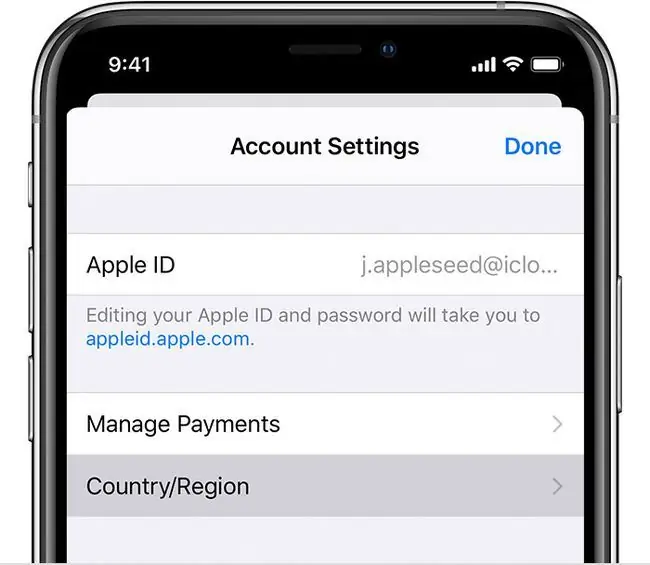
كيفية تغيير المنطقة على iPhone
هل أنت مستعد لتغيير المنطقة على جهاز iPhone الخاص بك؟ ما عليك سوى اتباع هذه الخطوات:
- اضغط الإعدادات.
- اضغط على [اسمك] في الجزء العلوي من الشاشة.
-
اضغط الوسائط والمشتريات.

Image - اضغط عرض الحساب.
- إذا طُلب منك تسجيل الدخول إلى معرف Apple الخاص بك ، فافعل ذلك.
-
اضغط البلد / المنطقة.

Image إذا كان لا يزال لديك أي اشتراكات أو عضويات أو أشياء أخرى تمنعك من تغيير منطقتك ، فسترى رسالة خطأ في هذه المرحلة. يمكنك التحقق من اشتراكاتك في معرف Apple الخاص بك. تناول هذه العناصر واتبع هذه الخطوات مرة أخرى.
- اضغط تغيير الدولة أو المنطقة.
- اختار موقعك الجديد
-
اضغط موافقعلى الشروط والأحكام.
- اختر طريقة الدفع في بلدك / منطقتك الجديدة ، وأدخل تفاصيل الفواتير ، وانقر على التالي.
ماذا يحدث إذا قمت بتغيير المنطقة على جهاز iPhone الخاص بك؟
إذا كنت تنتقل إلى بلد أو منطقة جديدة ، فأنت بحاجة إلى تحديث iPhone الخاص بك لمطابقة موقعك الجديد. القيام بذلك سهل ، لكن الآثار أكثر تعقيدًا.
يجب أن تتطابق المنطقة التي تم تعيين iPhone عليها مع المنطقة / البلد الذي تعيش فيه. ذلك لأن المنطقة تحدد الميزات والمحتوى والخدمات المتوفرة. على سبيل المثال ، لا تتوفر جميع التطبيقات أو الأفلام في جميع البلدان ، وتعني القوانين المختلفة في كل دولة أن بعض ميزات iPhone - مثل iMessage أو Find My أو FaceTime - غير متوفرة.(تحتفظ Apple بقائمة مفيدة لكل دولة على حدة).
عندما تقوم بتغيير المنطقة على جهاز iPhone الخاص بك ، فإنك تشير إلى المكان الذي تعيش فيه وبالتالي ما هي مجموعة القوانين والاتفاقيات التي تحكم جهاز iPhone الخاص بك ، والخدمات التي يجب أن تكون متاحة لك. إذا انتقلت من منطقة إلى أخرى ، فقد تفقد الوصول إلى المحتوى المتاح في بلدك السابق (على الرغم من أنك قد تكتسب أنواعًا جديدة أيضًا).
ماذا تفعل قبل تغيير منطقة iPhone الخاصة بك
قبل تغيير المنطقة على جهاز iPhone الخاص بك ، قم بما يلي:
- إلغاء الاشتراكات، بما في ذلك iTunes Match. قد تتمكن من إعادة الاشتراك في موقعك الجديد.
- أنفق الأموال التي خزنتها في معرف Apple الخاص بك، ستحتاج إلى القيام بذلك لأن الأرصدة لا تنتقل عبر البلدان / المناطق.
- إلغاء العضويةأو الطلبات المسبقة للوسائط أو التذكرة الموسمية أو مشتريات المحتوى الأخرى أو اتركها تنتهي. قد تتمكن من إعادة شرائها في منطقتك الجديدة.
- قم بتنزيل أي تطبيقات أو وسائط(موسيقى ، أفلام ، تلفزيون ، إلخ) تريد التأكد من توفرها لديك. نظرًا لأن بعض الأشياء المتوفرة في منطقتك / بلدك الحالي قد لا تكون متوفرة في منطقتك / بلدك الجديد ، فإن التنزيل يضمن لك توفرها.
- لديك طريقة دفع صالحةموجودة في منطقتك / بلدك الجديد.
التعليمات
لقد حاولت تغيير المناطق على جهاز iPhone الخاص بك لكنه لا يعمل. لماذا؟
تحتاج إلى إنفاق كل رصيد متجرك ، وإلغاء جميع اشتراكاتك ، وإدخال طريقة دفع جديدة للبلد الذي تقوم بالتبديل إليه قبل أن تتمكن من تغيير المناطق. إذا كنت تحاول التبديل وتلقيت رسائل خطأ ، فتحقق جيدًا للتأكد من عدم تداخل أي من هذه الأشياء. يتضمن ذلك أي مبالغ مستردة أو طلبات مسبقة أو تأجير أفلام أو تذاكر موسمية. قد تواجه أيضًا مشكلات في تغيير المناطق إذا كنت جزءًا من مجموعة مشاركة عائلية.
هل تغيير منطقة iPhone الخاص بك غير قانوني؟
بينما لا تنتهك أي قوانين باستخدام منطقة دولة أخرى على جهاز iPhone الخاص بك ، فإن القيام بذلك قد ينتهك شروط خدمة Apple. يمكنك تبديل المناطق وتصفح متجر تطبيقات بلد آخر ، ولكن لا يمكنك إجراء عمليات شراء بدون عنوان وطريقة دفع صالحة من هذا البلد.






